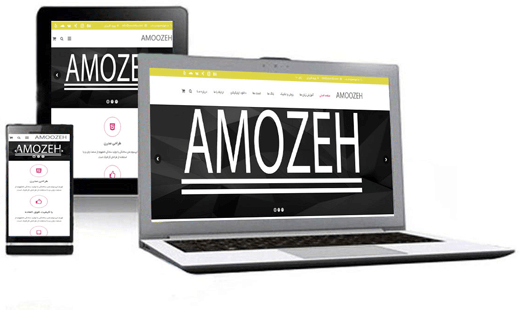با سلام و عرض ادب خدمت شما کاربران گرامی سایت ساز؛
با آموزش کلی نحوه ویرایش و استفاده و آشنایی با محیط مدیریتی وب سایت شرکتی البرز در خدمت شما هستیم.
پیشنهاد می شود قبل از ویرایش وب سایت خود ، به دقت این آموزش را مطالعه کنید تا آشنایی لازم جهت استفاده را داشته باشید.
جهت بهتر متوجه شدن مسیر گفته شده ویرایش ، از شماره گذاری های موجود در تصویر فوق استفاده کنید.
شما می توانید با رفتن به قسمت های مختلف دیگر مدیریت سایت خود ، از امکانات دیگر سایت نیز آگاه شده و استفاده کنید
همچنین توجه کنید که نباید قسمت های مختلف از جمله برگه ها یا افزونه ها در سایت شما حذف شوند و اگر قسمتی را نیاز ندارید ، می توانید صرفا غیر فعال نموده تا مجددا قابلیت فعال شدن داشته باشد.
-ویرایش عنوان وب سایت :
برای ویرایش عنوان وب سایت خود ، می توانید به مسیر زیر از مدیریت وب سایت خود مراجعه کنید :
تنظیمات —> همگانی
سپس می توانید عناوین مروگر وب سایت خود را ویرایش کنید.
1-ویرایش منو های وب سایت :
برای این منظور به مسیر زیر از مدیریت وب سایت خود مراجعه نمایید :
نمایش —>فهرست ها
سپس می توانید در این مسیر ، تمامی منو های موجود را مشاهده و منو های مورد نظر خود را جایگزین کنید
توجه بفرمایید منو های شما باید ابتدا در مسیر برگه ها ایجاد شود و سپس در این قسمت جایگزاری گردد.
2-ویرایش اسلایدر :
جهت ویرایش اسلایدر وب سایت ، به مسیر زیر از مدیریت وب سایت خود مراجعه کنید:
رولیشن اسلایدر
سپس در این مسیر شما می توانید با زدن گزینه «ویرایش اسلایدر» ، نسبت به ویرایش اسلاید های موجود اقدام کنید.
3-ویرایش گزینه های پایینی اسلایدر :
جهت ویرایش این قسمت به مسیر زیر ازمدیریت وب سایت خود مراجعه کنید :
برگه ها —> همه برگه ها
سپس برگه «صفحه اصلی-برگه نخست» را یافته و ویرایش کنید.
به باکس های «جعبه متن» مراجعه کرده و با کلیک بر روی علامت مداد ، اقدام به ویرایش کنید.
در این بخش ، شما می توانید تمامی موارد موجود در سایت رو مشاهده و ویرایش کنید.
توجه کنید که موارد موجود را صرفا ویرایش و با موارد و متن های خود جایگزین کنید.
4-ویرایش گالری تصاویر کوچک :
جهت ویرایش این بخش نیز به برگه صفحه اصلی مراجعه کنید.
سپس دقیقا زیر باکس های جعبه متن ، «سایت شرکتی البرز ، بزرگترین سایت فارسی ساز» را ویرایش کنید.
تصاویر مربوطه این قسمت ، از طریق بخش «نوشته ها» قابلیت ویرایش دارند ، بنابراین برای تغییر باید ابتدا پست موجود در بخش نوشته ها را ویرایش کنید.
5-ویرایش قسمت تصویر متحرک؛
برای ویرایش این قسمت نیز به راحتی می توانید وارد برگه ها شده و برگه صفحه نخست را ویرایش کنید
سپس به قسمت مربوطه در برگه رفته و با زدن گزینه مداد ، اقدام به ویرایش بخش مورد نظر نمایید.
6-ویرایش متن های توضیحی (جعبه آیکون) :
برای ویرایش این قسمت نیز به راحتی می توانید وارد برگه ها شده و برگه صفحه نخست را ویرایش کنید
سپس به قسمت جعبه آیکن های پایینی در برگه رفته و با زدن گزینه مداد ، اقدام به ویرایش بخش مورد نظر نمایید.
7-ویرایش شمارنده ها :
برای ویرایش این قسمت به مسیر زیر از مدیریت وب سایت خود مراجعه کنید :
برگه ها —> صفحه اصلی-برگه نخست
سپس به بخش شمارنده ها مراجعه و به دلخواه اقدام به ویرایش کنید.
8-ویرایش تصویر متجرک دوم :
جهت ویرایش این بخش نیز مانند سایر بخش ها ، کافی است به مسیر زیر از مدیریت وب سایت خود مراجعه کنید.
برگه ها —> صفحه اصلی-برگه نخست
سپس به بخش مربوطه که پایین شمارنده ها می باشد مراجعه و به دلخواه اقدام به ویرایش کنید.
9-ویرایش بخش حرف های مارا گوش دهید :
جهت ویرایش این قسمت نیز به برگه صفحه اصلی-برگه نخست مراجعه و با مراجعه به بخش نظرات مشتریان و کلیک بر روی گزینه مداد ، اقدام به ویرایش کنید.
12-ویرایش جعبه اکشن :
برای ویرایش این قسمت به مسیر زیر از مدیریت وب سایت خود مراجعه کنید :
برگه ها —> صفحه اصلی-برگه نخست
سپس به بخش جعبه اکشن مراجعه و به دلخواه اقدام به ویرایش کنید.
جهت مدیریت و تنظیم فروشگاه نیز می توانید به منوی «ووکامرس» و «محصولات» مراجعه کنید.
سایر بخش های سایت شما نیز به همین روش و با کمی دقت قابل ویرایش و مدیریت می باشد.
امیدواریم این آموزش مورد استفاده واقع شده باشد.